اغلب اوقات ، نویز دیجیتال در عکسهایی که در سطح کم نور گرفته می شوند ، ظاهر می شود. البته ، در حالت ایده آل ، هنگام عکسبرداری باید از نور اضافی استفاده کنید ، اما در برخی موارد می توانید تصاویر پر سر و صدا را با استفاده از فیلترهای خاص برای حذف نویز ذخیره کنید.
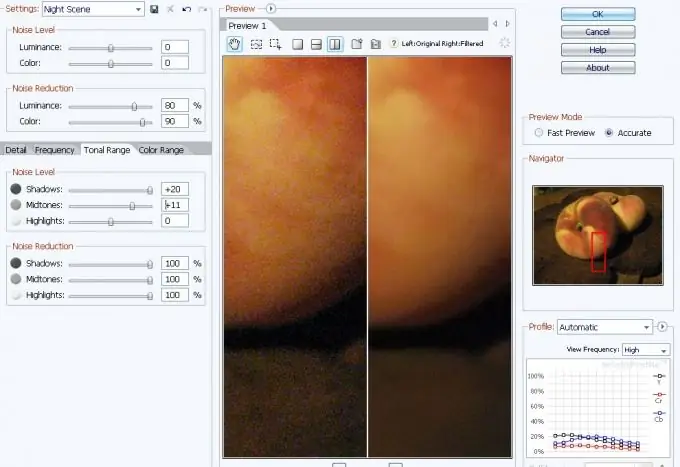
ضروری است
- برنامه فتوشاپ
- پلاگین حرفه ای Imagenomic Noiseware
- عکس برای پردازش
دستورالعمل ها
مرحله 1
با استفاده از دستور Open در منوی File یا با فشار دادن Ctrl + O عکس را در فتوشاپ باز کنید. در پنجره explorer که ظاهر می شود ، فایل مورد نیاز را انتخاب کرده و بر روی دکمه "Open" کلیک کنید.
گام 2
لایه را در سند باز کپی کنید. برای این منظور ، مکان نما را روی یک لایه در پالت لایه ها قرار دهید ("Layers") و کلیک راست کنید. در منوی زمینه ای که بعد از این عمل ساده ظاهر می شود ، دستور Dublicate layer را انتخاب کنید.
مرحله 3
افزونه Imagenomic Noiseware Professional را اجرا کنید. وقتی این افزونه به طور پیش فرض نصب شود ، در پوشه Imagenomic قرار می گیرد و از طریق مورد Imagenomic در منوی Filter فراخوانی می شود.
مرحله 4
فیلتر را تنظیم کنید. Noiseware Professional توانایی استفاده از پیش تنظیمات آماده و تنظیمات کاربر را دارد. ابتدا سعی کنید از لیست های کشویی Settings (تنظیمات) در بالا سمت چپ پنجره فیلتر بر روی عکس خود از پیش تنظیمات پیش فرض استفاده کنید. می توانید نتیجه اعمال یک پیش تنظیم را در پنجره فیلتر مشاهده کنید. با باز کردن چندین پیش نمایش ، نتایج اعمال تنظیمات مختلف را مقایسه کنید. برای این کار بر روی دکمه مثلث کنار کلمه Preview در بالای پنجره فیلتر کلیک راست کرده و دستور New Preview را انتخاب کنید. چندین تنظیم از پیش تعیین شده مختلف را اعمال کنید و نتایج را مقایسه کنید. برای تنظیم دقیقتر فیلتر دستی ، با تغییر مشخصات از خودکار به دستی در گوشه پایین سمت راست پنجره ، به حالت دستی بروید.
مرحله 5
بر روی ابزار انتخاب مناطق چندگانه در بالای پنجره فیلتر کلیک راست کنید. با استفاده از این ابزار چندین قسمت با صدای زیاد را در پنجره پیش نمایش انتخاب کنید و بر روی تب Tonal Range کلیک کنید. با حرکت دادن لغزنده ها ، مشخص کنید که بیشترین میزان صدا در کدام مناطق وجود دارد و این صدا باید در کدام مناطق حذف شود. می توانید بلافاصله نتیجه اعمال تنظیمات را در پنجره پیش نمایش ارزیابی کنید و بر روی تب Color Range کلیک کنید و همین مورد را برای رنگ های مختلف مشخص کنید. اگر نویز دیجیتال در تصویر سبز ، زرد یا آبی است ، این رنگها را روی حداکثر میزان کاهش نویز تنظیم کنید. روی برگه Detail کلیک کنید و میزان کلی کاهش نویز و میزان حفظ جزئیات را تنظیم کنید. در قسمت Detail Enhancement ، وضوح و کنتراست را با استفاده از لغزنده ها تنظیم کنید. نتیجه اعمال تنظیمات در پنجره "پیش نمایش" قابل مشاهده خواهد بود.
مرحله 6
فیلتر را با کلیک روی تأیید اعمال کنید.
مرحله 7
تیرگی لایه ای را که فیلتر به آن اعمال شده است تغییر دهید تا به ترکیب بهینه تصویر اصلی و نتایج فیلتر برسید. با استفاده از نوار لغزنده Opacity در بالای صفحه لایه ها می توانید میزان تیرگی لایه را تغییر دهید.
مرحله 8
با استفاده از دستور Save As در فهرست File ، تصویر پردازش شده را با نامی متفاوت از پرونده اصلی ذخیره کنید.







